WIN8系统点击关机却只关闭屏幕怎么办
- 格式:doc
- 大小:0.89 KB
- 文档页数:1

电脑怎么取消关机时强制关闭程序窗口
有时候,我们使用电脑会遇到想要取消关机时强制关闭程序窗口的问题,许多用户不知道怎么办,那么该如何解决电脑取消关机时强制关闭程序窗口这个难题呢?下面是店铺收集的关于电脑取消关机时强制关闭程序窗口的解决步骤,希望对你有所帮助。
电脑取消关机时强制关闭程序窗口的步骤
1,取消这个窗口,要进入组策略,进入方法,在开始菜单中,打开“运行”程序。
2,然后在打开的运行程序的编辑框中,输入gpedit.msc命令,确定。
3,进入组策略窗口后,先找到“计算机配置”这一项,然后在其子项中找到“管理模版”。
4,再打开“管理模版”的子项,在其中找到“系统”这一项。
5,选择“系统”这一项后,来到右侧窗口,拖动滚动条,找到“删除启动/关机/登录/注销状态信息”这一项,双击打开其属性。
6,来到其属性窗口,选择“设置”选项卡,当前显示状态为“未配置”。
7,修改一下选项,改为“已启动”这一项,然后按“应用”保存,再按“确定”退出窗口,设置完成,以后关机时,就不会再出现强制关闭程序提示窗口了。

win8不能进入桌面的解决方法
有时候win8系统开机黑屏了,进不了桌面,但是却有一个鼠标可以拖动。
那么该如何解决win8不能进入桌面这个难题呢?下面是店铺收集的关于win8不能进入桌面的解决方法,希望对你有所帮助。
win8不能进入桌面的解决方法
一、卸载显卡驱动
此方法较复杂,您需要有足够的耐心!
1、进入安全模式微软官方论坛网友介绍的方法,要大家非正常关机(一般三次)。
2、进入安全模式后,进入设备管理器,卸载显卡驱动程序,如果监视器前有黄色感叹号,也卸载掉它
3、系统会提示重启电脑,按照提示操作就可以了!
二、系统还原
按照第一步方法,进入高级选项界面后,点击系统还原,然后按提示操作就可以了!
以上就是Win8开机黑屏只有鼠标的解决方法了,不管是卸载显卡驱动还是还原系统,为的都是修复显卡驱动的问题。
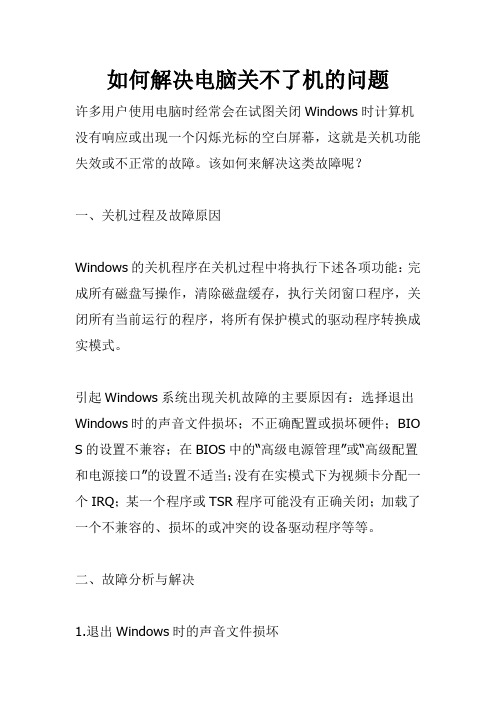
如何解决电脑关不了机的问题许多用户使用电脑时经常会在试图关闭Windows时计算机没有响应或出现一个闪烁光标的空白屏幕,这就是关机功能失效或不正常的故障。
该如何来解决这类故障呢?一、关机过程及故障原因Windows的关机程序在关机过程中将执行下述各项功能:完成所有磁盘写操作,清除磁盘缓存,执行关闭窗口程序,关闭所有当前运行的程序,将所有保护模式的驱动程序转换成实模式。
引起Windows系统出现关机故障的主要原因有:选择退出Windows时的声音文件损坏;不正确配置或损坏硬件;BIO S的设置不兼容;在BIOS中的“高级电源管理”或“高级配置和电源接口”的设置不适当;没有在实模式下为视频卡分配一个IRQ;某一个程序或TSR程序可能没有正确关闭;加载了一个不兼容的、损坏的或冲突的设备驱动程序等等。
二、故障分析与解决1.退出Windows时的声音文件损坏首先,你可确定“退出Windows”声音文件是否已毁坏——单击“开始”→“设置”→“控制面板”,然后双击“声音”。
在“事件”框中,单击“退出Windows”。
在“名称”中,单击“(无)”,然后单击“确定”,接着关闭计算机。
如果Windows正常关闭,则问题是由退出声音文件所引起的,要解决这一问题,请选择下列某项操作:从备份中恢复声音文件;重新安装提供声音文件的程序;将Windows配置为不播放“退出Windows”的声音文件。
2.快速关机不正常而快速关机是Windows 98中的新增功能,可以大大减少关机时间。
但是,该功能与某些硬件不兼容,如果计算机中安装了这些硬件,可能会导致计算机停止响应。
你可禁用快速关机,先单击“开始”→“运行”,在“打开”框中键入“Msconfig”,然后单击“确定”(见图1)。
单击“高级”→“禁用快速关机”,单击“确定”,再次单击“确定”。
系统提示重新启动计算机,可重新启动。
如果计算机能正常关机,则快速关机功能可能与计算机上所安装的一个或多个硬件设备不兼容。

win8无法显示桌面怎么办Win8登陆后黑屏不显示桌面,win8无法显示桌面怎么办?今天店铺与大家分享下win8无法显示桌面的解决方法,有兴趣的朋友不妨了解下。
win8无法显示桌面解决方法一、explorer出现问题,可在别的装了同样系统的电脑上拷贝一个出来覆盖到本地系统盘目录下,explorer.exe在c:\\windows\\(这里假设系统盘符为C:)文件夹下。
也可以从XP光盘中还原explorer.ex_文件。
点击开始/运行,输入msconfig,点击“一般”选项卡中的“展开文件”,选择光盘盘符下的I386文件夹,找到explorer.ex_文件还原即可。
二、在桌面空白处单击鼠标右键,弹出右键快捷菜单,将鼠标移动到“排列图标”下的子菜单项中,看“显示桌面图标”项前面是否打了对勾,若没有,点击一下打上对勾即可显示桌面图标。
若原本就是打上对勾的,可以点击一下将其取消,然后再次点击打上对勾。
桌面图标应该就可以正常显示了。
电脑开机后不显示桌面图标等解决之道最近,不少朋友的电脑出现开机后只有桌面背景,其他什么也没有,这个对平时用惯桌面操作的我们来说,十分别扭!出现这类情况主要是explorer.exe这个负责有关图形界面的系统进程出现了问题,这个进程是随系统安装进入电脑的,不少朋友选择重装系统来解决,这当然是最彻底解决系统故障的通用办法,但不是对症下药!具体解决这类问题的办法是:恢复explorer.exe,即可解决(用命令复制还原一个,然后启用它即可)那是不是要系统盘呢?不需要,系统的dllcache里面还有的哦1、按ctrl+alt+del调出任务管理器,新建一个任务2、输入以下命令(注意空格):cmd /k copyc:\windows\system32\dllcache\explorer.exe c:\windows3、然后再次运行一个命令:explorer搞定!有桌面图标了吧!这是手动解决,不能每次都要这样选择吧,看看下面的方法!开机之后还是什么也没有,只有我设置的桌面背景--------------------------------------------------------------------------------呵呵!这是因为Explorer.exe这个进程仍然没运行!你按我说的做!朋友!三键齐按打开任务管理器!文件——新建任务——EXPLORER.EXE——确定这时桌面等肯定就有了!然后你在按照我说下面说的设置!就不用每次开机自己设置了!第一个,把Explorer加入进程:开始菜单→运行→输入“regedit”,回车→打开注册表内的HKEY_CURRENT_USER\Software\Microsoft\Windows\CurrentVer sion\Run\项,在该项下新建一个名称为“Explorer.exe”的新字符串值,编辑该值,数据为你系统中Explorer.exe的位置。

解决电脑意外关机黑屏的问题电脑是现代人生活中必不可少的工具,但有时候我们会遇到电脑意外关机黑屏的问题,这给我们的工作和娱乐带来了很大的困扰。
本文将介绍一些常见的原因和解决方法,帮助大家解决电脑意外关机黑屏的问题。
一、硬件问题1. 电源故障:电脑的电源供应不稳定或者电源线松动可能导致电脑意外关机黑屏。
解决方法是检查电源线是否连接牢固,尝试更换电源线或者电源适配器。
2. 内存故障:电脑内存损坏或者不足也会导致电脑意外关机黑屏。
可以通过打开机箱,检查内存条是否插紧,或者尝试更换内存条来解决问题。
3. 散热问题:电脑过热也可能导致关机黑屏。
可以清理电脑内部的灰尘,确保散热器正常运转。
另外,可以尝试使用散热垫或者风扇来降低电脑温度。
二、软件问题1. 病毒感染:电脑中病毒或者恶意软件的存在可能导致关机黑屏。
解决方法是安装杀毒软件并进行全盘扫描,清除病毒。
2. 驱动程序问题:不正确或者过时的驱动程序也会导致电脑关机黑屏。
可以通过设备管理器查看并更新驱动程序,或者从官方网站下载最新的驱动程序进行安装。
3. 系统错误:操作系统的错误也可能导致电脑关机黑屏。
可以尝试使用系统自带的修复工具,如Windows系统的系统还原或者重置功能,来修复系统错误。
三、其他问题1. 过载问题:电脑运行过多的程序或者同时进行大量任务可能导致电脑关机黑屏。
解决方法是关闭一些不必要的程序或者任务,确保电脑的负荷适中。
2. 电源管理设置:电脑的电源管理设置可能导致电脑在一段时间后自动关机黑屏。
可以进入电源选项,调整休眠和待机时间,或者禁用自动关机功能。
总结:电脑意外关机黑屏是一个常见的问题,可能由硬件问题、软件问题或者其他问题引起。
通过检查电源、内存、散热等硬件部件,更新驱动程序,清除病毒,调整电源管理设置等方法,可以解决电脑意外关机黑屏的问题。
如果以上方法都无效,建议寻求专业人士的帮助,以确保电脑的正常运行。
希望本文对大家解决电脑意外关机黑屏问题有所帮助。

电脑解除熄屏怎么操作方法
下面是电脑解除熄屏的操作方法:
方法一:使用键盘
1. 按下键盘上的任意键或移动鼠标。
2. 如果屏幕已进入睡眠模式,则需要等待几秒钟才能恢复。
方法二:使用设置
1. 进入电脑的“控制面板”。
2. 点击“电源选项”。
3. 在“计算机睡眠”选项中,将“在计算机闲置”设置为“从不”。
方法三:使用命令提示符
1. 按下“Win + R”组合键,启动运行窗口。
2. 输入“cmd”并按下“Enter”键,启动命令提示符窗口。
3. 输入“powercfg -h off”并按下“Enter”键,禁用计算机的休眠模式。
4. 输入“exit”并按下“Enter”键,退出命令提示符窗口。
以上就是电脑解除熄屏的三种常用方法,你可以根据自己的需要选择其中一种来操作。
电脑关机不彻底怎么办
经常有网友在结束了对电脑的使用点击关机后,发现电脑的风扇声依然存在,也就是说电脑没有彻底关机,这是怎么回事?今天店铺就为大家带来了电脑关机不彻底的解决方法,希望能够帮到大家。
电脑关机不彻底的解决方法
1、【开始】→【运行】,在运行框里输入“gpedit.msc”。
2、出现【本地组策略编辑器】窗口
3、选择【计算机管理】→【管理模板】→【系统】。
“Windows系统关闭后不关闭系统电源”如果此项是未配置或者是启用,那就改成禁用就OK拉。
(如果你的电脑有这项选择的话) 没有开启电脑的高级电源管理支持
1、右击电脑桌面→【个性化】→【屏幕保护程序】→【更改电源设置】
2、点击【隐藏附加计划】后面的下来小按钮,然后勾选上【高性能】,确定保存
BIOS中的高级电源管理设置中有错误
1、开机时,不停地按【delete】键,直到进入BIOS界面为止
注意:某些笔记本也可能是按【F8,F9,F10,F11,F12】这几个键里面的一个来进入BIOS
2、按照右下角提示,使用上、下、左、右键进行切换、选择。
选中【Power Management Setup】
3、回车,进入设置页。
第一项【ACPI function】,回车,使用上下键选择【Eabled】,回车
4、按【F10】,【YES】进行保存设置。
当然,也有不是按F10进行保存的。
可以根据右下角的提示信息进行选择
电脑关机不彻底的。
电脑正常关机后显示器熄灭主机不断电怎么处理
最近有小伙伴反映自己的一台旧电脑,主板是G41,之前用的好好的,但突然间出现正常关机后,显示器熄灭,但是主机不断电的情况,遇到这种情况我们具体该怎么解决呢?下面就由店铺跟大家分享一下解决方法吧,欢迎大家来阅读学习。
电脑正常关机后显示器熄灭主机不断电的处理方法
开始菜单点击打开,然后这里选择设置选择打开进入,如图所示操作。
设置窗口中,我们点击这里的系统【显示、通知、应用、电源】打开。
左侧这里点击电源和睡眠,如图所示点击打开。
然后点击其他电源设置选项。
电源选项窗口中,我们左侧这里点击选择电源按钮的功能打开。
这里我们选择更改当前不可用设置,如图点击即可。
关机设置这里,我们将启用快速启动前面的对勾取消,保存设置!。
电脑关机一直显示正在关机在使用电脑的过程中,我们可能会遇到电脑关机后一直显示正在关机的情况。
当这种情况发生时,可能会让人感到困惑和不安。
在本文中,我们将讨论可能导致电脑关机后一直显示正在关机的原因,并提供相应的解决方案。
原因之一是系统故障。
电脑有时会出现一些问题,导致电脑无法成功关机。
这些问题可能包括未响应的进程、软件冲突、系统错误等。
当系统出现这些问题时,电脑就无法正常关机,而是一直停留在显示“正在关机”的界面上。
解决这个问题的方法之一是使用“强制关机”选项。
当电脑无法正常关机时,可以按住电源键几秒钟直到电脑关闭。
然而,这并不是一个长期解决方法,我们仍然需要找出问题的根本原因。
第二个可能的原因是软件冲突。
有时,我们在电脑上安装了一些不兼容的软件,这些软件可能会导致电脑在关机时发生问题。
要解决这个问题,我们可以尝试通过在安全模式下启动电脑来排除问题。
在安全模式下启动电脑可以禁用所有非必要的软件和驱动程序,从而帮助我们确定是否存在软件冲突问题。
另一个可能的原因是硬件故障。
电脑在关机时,硬件部件可能发生故障,导致电脑无法正常关机。
这些故障可能涉及电源供应问题、风扇故障或主板问题等。
如果怀疑是硬件故障导致电脑无法关机,最好联系专业的技术人员进行检修和修复。
此外,操作系统的错误也可能是问题的原因。
操作系统是电脑的核心软件,它负责管理各种程序和硬件的交互。
如果操作系统损坏或出现错误,电脑在关机时可能会出现问题。
在这种情况下,我们可以尝试修复操作系统或重新安装操作系统来解决问题。
在解决电脑关机一直显示“正在关机”的问题时,我们还可以尝试一些常见的维护步骤。
首先,我们可以清理电脑中的临时文件和垃圾文件,以确保电脑运行流畅。
其次,我们可以运行杀毒软件来检查是否存在恶意软件或病毒,它们可能会导致电脑关机时出现问题。
此外,我们还可以更新电脑的驱动程序和操作系统补丁,以确保系统的稳定性和安全性。
总结起来,电脑关机一直显示“正在关机”的问题可能是由于系统故障、软件冲突、硬件故障或操作系统错误引起的。
电脑出现“你的显示器即将关闭……”,显示器自动关闭的三
种情况及解决办法
电脑出现“你的显示器即将关闭……”,显示器自动关闭的三种情况及解决办法第一种情况:系统设置①?在桌面空白处点击鼠标右键,选择“个性化”,在弹
出窗口选择左边的“锁屏界面”右下角的“屏幕保护程序设置”;
②?在屏幕保护程序对话框里选择“更改电源设置”,点击默认“平衡(推荐)”
右侧的“更改计划设置”③?分别点击“关闭显示器”和“使计算机进入睡眠状态”?后面的下拉三角,根据需要选择分钟数或者选择“从不”而
不关闭显示器和不进入睡眠状态④?当然,如果设置了“关闭硬盘”,在一定时间后,电脑程序也会关闭无法继续运行;可在刚才电源设置对话框下
边?“更改高级电源设置”中设置,点开“硬盘”前的+号,“在此时间后关闭硬盘”,?根据需要设置“设置(分钟)”。
第二种情况:显示器设
置部分显示器支持定时关机功能,按【MENU】键,向上移动【JOG】钮,依次选择【设置和重置】-【定时关机?开/关】(【关机定时器】
)-【关】。
第三种情况:显示器坏了要送修。
随着对电脑的忙碌使用,也需要给电脑休息的时间,这样才能保证系统的运行性能以及硬件的寿命使用。
最近有用户遇到在win8.1系统上选择关机时,只是关闭了屏幕注销账户,却无法关机的问题,可以说是处于待机状态,只要动动鼠标,按按键盘,电脑又会恢复到登录状态。
这和win7 32位遇到的问题其实很相似,实出现这种情况并非什么系统故障问题,我们只要对系统进行设置即可,一起来看看win8.1系统无法关机的设置修复教程吧。
win8.1系统无法关机的设置修方法其实是很简单的,只是不少人对于这个问题的解决方法并不了解,下面就是具体的操作步骤:
1、控制面板-;硬件和声音-;电源选项-;更改电源按钮的功能-;更改当前不可用的设置;
2、把启动快速启动前面的勾去掉,这样操作之后就可以顺利的完成设置了,重启之后再关机就可以按照正常的关机步骤走了。
win8.1无法关机只是更改电源按钮的功能,我们只要按照以上的简单方法对电源按钮时选择设置模式,那么关机时就不会出现无法执行关机的问题,用户可以根据个人关机习惯与需求来设置关机电源按钮功能。